O uso de macros no Excel é indispensável para quem trabalha com compilação, análise e apresentação de dados. O termo abre caminho para tarefas mais elaboradas e cheias de detalhes, o que é excelente para o dia a dia profissional.
Pensando nisso, preparamos este conteúdo com todo o passo a passo para você aprender como fazer macro no Excel.
Continue a leitura e descubra quais são as vantagens da função em pauta e, claro, como colocar tudo em prática.
Aproveite!
O VBA (Visual Basic for Applications) é o ambiente do Excel em que podem ser criados programas e utilizados códigos que façam operações de forma mais inteligente, automatizada e de modos mais complexos.
Tudo isso se comparado ao que é feito normalmente com fórmulas do Excel.
Mais especificamente, o Visual Basic da Microsoft é a linguagem de programação que funciona para fazer os programas da Microsoft conversarem entre si, como: Word, Power Point, Outlook, Excel, Access.
Já as macros são sinônimos para os códigos que podemos criar na linguagem de programação Visual Basic. Elas são a forma de traduzir, em código, o que queremos fazer (ações) nos programas, em especial, o Excel.
Como dissemos, lá no início, o Macro Excel oferece a grande vantagem de fazer tarefas mais complexas.
Ou seja, você tem a possibilidade de construir documentos mais elaborados, o que ajuda bastante nas tarefas profissionais.
Pense… Ficará muito mais fácil agregar um valor maior para o seu trabalho e surpreender seus colegas e chefes. Quem não quer isso?
Veja a lista de tarefas que é possível fazer com a linguagem de programação:
Viu só como dá para fazer muitos trabalhos mesmo?
Sem contar que, quanto mais você dominar o programa da Microsoft, melhor para a sua própria carreira profissional.
Cada vez mais, empresas e recrutadores buscam pessoas que realmente saibam tudo sobre Excel.
Antes de tudo, saiba que abrir uma macro nada mais é do que fazer uma sequência de códigos e, depois, pedir para o Excel executar uma ação.
A abertura do editor de VBA é feita através da guia “Desenvolvedor” (é necessário habilitá-la). É possível também abrir esse editor pelo atalho do teclado ALT + F11 (ou ALT + FN + F11).
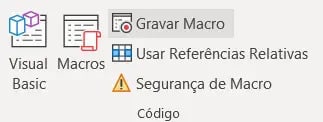
Bom, agora que já descobrimos o que é macro no Excel, podemos ir para a segunda etapa.
Você deve estar se perguntando: afinal, como ativar as macros? E será que é necessário instalar algum programa ou fazer algo em especial?
A boa notícia é que: não. A ativação depende de alguns passos mais simples do que as pessoas imaginam.
Com o tempo, você também vai perceber que, toda vez que abrir um documento com macros Excel, aparecerá uma pequena caixa de mensagem.
O aviso diz que “as macros foram desabilitadas”. Porém, logo ao lado, há a opção de ativar as macros no Excel. Clique nela!
Agora, para quem deseja saber como ativar macro no Excel no modo backstage, o passo a passo é o seguinte:
Sabia que também é possível estabelecer um padrão a respeito da habilitação das macros no Excel?
Para deixar tudo ativo sempre automaticamente, clique em:
Viu só como todos os passos a respeito de como ativar macros Excel são simples?
As macros ficam desabilitadas por uma questão de segurança. Ou seja, para que você não corra o risco de, por exemplo, abrir tarefas total ou parcialmente desconhecidas, e que podem prejudicar o seu computador ou notebook.
Para receber a planilha que usamos na aula no seu e-mail, preencha:
Vamos te mostrar como fazer para criar macro Excel, utilizando a ferramenta de gravação de macro.
Essa ferramenta funciona da seguinte forma: o próprio Excel vai gravar os passos que você fizer, escrever um código com os passos específicos, e você vai conseguir refazer todos os passos que ele gravou através daquele código toda vez que utilizá-los.
A macro Excel VBA que vamos criar na aula de hoje vai ser bem simples. A primeira vai escrever o meu nome na célula B1 e a segunda vai escrever “Hashtag Treinamentos” na célula B2.
OBS: Vale ressaltar que as macros VBA são capazes de fazer muito mais do que escrever textos em células, mas como essa é uma aula mais básica, vamos mostrar algumas aplicações iniciais. Mais para frente mostraremos outras aplicações, mais complexas.
Seguindo, então, iremos mostrar como fazer a macro do vídeo. Observe abaixo:
Iremos ligar a gravação da macro indo na guia Exibir > Macros > Gravar Macro… e fazer os passos desejados, e dar um nome para a nossa macro “MacroNome”, como no vídeo.
Vamos clicar na célula B1 e em seguida escrever o nome “Diego” na célula B1. Em seguida, iremos pausar a gravação da macro indo no mesmo caminho (Exibir > Macros), mas clicando em Parar gravação.
Assim teremos a macro criada com os passos para fazer essa parte, que é a seguinte:
Sub MacroNome()
Range("B1").Select
ActiveCell.FormulaR1C1 = "Diego"
Range("B2").Select
End SubIremos repetir os passos da gravação da primeira macro, “Hashtag Treinamentos” na célula B2. Vamos deixar para vocês fazerem, de desafio.
Após terminar a nossa macro, devemos criar um botão para que a nossa macro seja ativada, ao clicar nesse botão. Ele será o ativador e disparador da nossa macro.
Para isso, no Excel iremos na guia Inserir > Ilustrações > Formas > Retângulo: Cantos Arredondados (2º ícone da categoria de Retângulos). A partir dessa escolha, redimensione a ilustração de acordo com o seu gosto, e pronto.
Após isso, vamos personalizar o botão. Para isso, iremos dar um clique com o botão esquerdo do mouse nele, e escreveremos o que desejamos que esteja escrito nele.
No nosso exemplo, escrevemos “Nome”, fomos na guia Página Inicial, e botamos o alinhamento no meio e centralizamos o texto, além de colocar em negrito.
Para finalizar, iremos colocar um sombreamento, indo em Formato de Forma > Efeitos de Forma > Predefinição > Predefinições > Predefinição 2. E colocamos a cor em azul (cor de preferência).
Após criar e personalizar o botão da forma que queremos, devemos dizer que macro estará atribuída a ele.
No caso, queremos atrelar o botão à nossa macro “MacroNome”. Para isso, devemos clicar com o botão direito do mouse no nosso botão criado > Atribuir macro…> clicar em MacroNome > OK.
E pronto, agora o nosso botão está ativado e pode ser usado para disparar a macro a partir de qualquer clique nele com o botão esquerdo.
Separamos seis exemplos de códigos essenciais para você que está começando a sua jornada no VBA.
Observações:
No vídeo abaixo, você pode ver mais detalhes de alguns dos códigos que mostramos:
Este exemplo de macro no Excel é bem simples.
“Cells” (no plural mesmo) se refere a uma célula no Excel. Você precisa escrever o número da linha (5) e o número da coluna (1) que você quer preencher. Estamos falando, então, da célula A5.
O “HL1004” é o conteúdo que será escrito na célula A5.
Veja a seguir como fica a macro no Excel:
Sub riodejaneiro ()
Cells (5,1) = “HL1004”
End Sub.Antes de executar uma macro no Excel, vale um alerta: fique atento para rodar a macro na aba correta, ok? O programa executa a macro na aba que está aberta. Falaremos disso adiante.
Seguindo a mesma ideia anterior de como criar macro no Excel, vamos preencher um intervalo de células.
O intervalo de células é identificado como “range” no Excel. Você pode colocar uma célula ou um intervalo. Aqui, a diferença é que você preenche com o nome da(s) células ao invés de fazer referência à sua localização.
No nosso exemplo, será “C2:C5” para identificar o intervalo entre as células C2 e C5.
Depois, é só dar enter para finalizar a macro no Excel.
Sub riodejaneiro ()
range (“C2:C5”)=”Rio de Janeiro”
End Sub.Sub riodejaneiro ()
Sheets (“Rio de Janeiro”) .Activate
End Sub.OBS: Esse código é muito importante, pois dentro do VBA o Excel vai executar aqueles comandos na aba em que a macro foi executada, então é importante definir corretamente em quais abas os códigos devem realizar suas ações.
Após executar todas as modificações desejadas, é importante salvar o arquivo, pois ele não é salvo automaticamente.
Para não perder tudo o que seu código fez, coloque o código para salvar a planilha. Lembrando que “ThisWorkbook” é a planilha na qual o código está sendo escrito.
É só inserir a linha de programação a seguir:
ThisWorkbook.saveQuando terminar de executar tudo que seu código fez, é interessante exibir uma caixa de mensagem (“msgbox”) para sinalizar o fim.
Neste caso, vamos colocar a mensagem “Macro executado com sucesso”. Veja:
msgbox (“Macro executado com sucesso”).Esta macro no Excel verificará cada célula de sua seleção e destacará os valores duplicados. Você também pode alterar a cor do código.
Caso você não se lembre, “Dim” significa dimensionar ou declarar uma variável.
“Set” é o mesmo que fazer a variável assumir algo ou atribuir algo a ela. Vamos utilizá-la para atribuir uma referência de um objeto a uma variável.
Sub HighlightDuplicateValues()
Dim myRange As Range
Dim myCell As Range
Set myRange = Selection
For Each myCell In myRange
If WorksheetFunction.CountIf(myRange, myCell.Value) > 1 Then
myCell.Interior.ColorIndex = 36
End If
Next myCell
End SubAgora que você já sabe como executar várias opções de Macro Excel, não perca mais tempo!
Comece a explorar o ambiente VBA e dê uma cara nova para todas as suas tarefas! Sem dúvidas, o seu destaque, no mundo profissional, será muito maior.
No começo, pode ser que você sinta mais dificuldade, mas isso é normal. O importante mesmo é explorar tudo e não desistir, até porque, Excel é pura prática.
De nada adianta ver vários posts e vídeos, sem colocar a mão na massa. Então, pratique o máximo possível!
Além disso, também sugerimos o curso de Excel Online, uma forma de acelerar a sua aprendizagem, trocar informações com professores e outros alunos e, assim, dominar tudo em menos tempo.
Separe alguns minutos do dia a dia e mergulhe nos conteúdos!
Curtiu as nossas dicas?
Não deixe de conferir outros conteúdos aqui do blog Hashtag Treinamentos!

Expert em VBA e Power BI da Hashtag Treinamentos. Auxilia no suporte aos alunos da Hashtag Treinamentos e na criação de conteúdos para os que acompanham nossos canais.